A számítógép csatlakoztatása a Kaspersky Small Office Security kezelőkonzolhoz
Kaspersky Small Office Security kezelőkonzol-fiókjába e-mail-címével és jelszavával, illetve Google-, Facebook-, Apple-, Yandex- vagy VK-fiókjával jelentkezhet be. Ha már van fiókja, a Google-, Facebook-, Apple-, Yandex- vagy VK-fiókjával való gyors bejelentkezést az eszköz és a Kaspersky Small Office Security kezelőkonzol-fiók összekapcsolására szolgáló ablakban konfigurálhatja. Ez akkor lehetséges, ha Kaspersky Small Office Security kezelőkonzol-fiókja létrehozásakor Google-, Facebook-, Apple-, Yandex- vagy VK-fiókja e-mail-címét használta.
A gyors bejelentkezés elérhetősége az Ön régiójától függ. Az oroszországi korlátozásokkal kapcsolatos további részletekért olvassa el ezt a cikket (csak angol és orosz nyelven érhető el).
A számítógép csatlakoztatása a Kaspersky Small Office Security kezelőkonzolhoz:
- Telepítse a Kaspersky Small Office Security alkalmazást a számítógépre, amelynek védelmét kezelni akarja.
- Nyissa meg az alkalmazás főablakát.
- Menjen a Profil részre.
- A Bejelentkezés a Kezelőkonzolba részen kattintson a Bejelentkezés gombra.
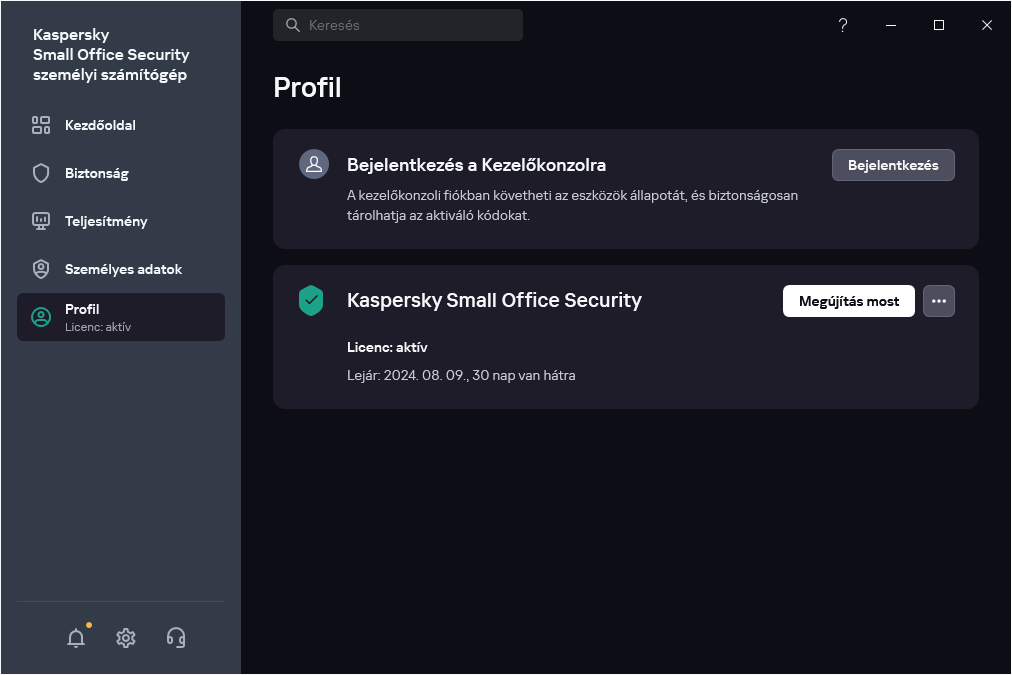
- Adja meg a rendszergazda jelszavát. Ez a lépés akkor érhető el, ha az alkalmazáskezeléshez való hozzáférés védelme engedélyezve van.
- A fiókcsatlakoztatási ablakban válassza ki az Ön számára legkényelmesebb csatlakozási módot:
- Bejelentkezés e-mail-címmel. Írja be az e-mail-címét a szövegmezőbe. A megadott e-mail-címre küldünk egy üzenetet a jelszó létrehozási hivatkozásával.
Ha kétlépcsős hitelesítést állított be a Kaspersky Small Office Security kezelőkonzoli fiókjában, a hitelesítő kódot tartalmazó üzenet lesz elküldve a telefonjára. A beviteli mezőben írja be a hitelesítő kódot, és kattintson a Folytatás.
- Bejelentkezés Google-, Facebook-, Apple-, Yandex- vagy VK-fiókkal.
- Kattintson a Bejelentkezés Google-lel, Bejelentkezés Facebookkal, Bejelentkezés Apple-lel, Bejelentkezés Yandex ID-vel vagy Bejelentkezés VK ID-vel gombra.
Ekkor megnyílik egy böngészőablak. Az ablakban jelentkezzen be Google-, Facebook-, Apple-, Yandex- vagy VK-fiókjába, és engedélyezze az alkalmazás számára, hogy hozzáférjen az e-mail-címéhez.
Ha nincs Google-, Facebook-, Apple-, Yandex- vagy VK-fiókja, létrehozhat egyet, és folytathatja a Kaspersky Small Office Security kezelőkonzolba való gyors bejelentkezés konfigurálását.
Ha a kétlépcsős azonosítás konfigurálva van Kaspersky Small Office Security kezelőkonzol-fiókján, konfigurálja a gyors bejelentkezést fiókjában a Kaspersky Small Office Security kezelőkonzol webhelyén, majd lépjen vissza az alkalmazásra, és jelentkezzen be Google-, Facebook-, Apple-, Yandex- vagy VK-fiókjába.
Ha Microsoft Edge böngészőt használ, a Kaspersky Small Office Security kezelőkonzolba való bejelentkezés konfigurálásához a Microsoft Edge a Chromium 77.x-es vagy újabb verzióján alapuló verziója szükséges. Csatlakozási hiba esetén válasszon egy másik böngészőt alapértelmezett böngészőként, telepítse a Microsoft Edge böngésző legújabb verzióját, vagy frissítse a Microsoft Windows operációs rendszert.
- Váltson vissza az alkalmazásra, és a Folytatás gombra kattintva folytassa a fiók létrehozását. Kövesse a képernyőn megjelenő további utasításokat.
Az eszköze hozzá lesz kapcsolva a Kaspersky Small Office Security kezelőkonzoli fiókjához. Ezenkívül egy jelszót is beállíthat fiókjához a Kaspersky Small Office Security kezelőkonzol webhelyén.
- Kattintson a Bejelentkezés Google-lel, Bejelentkezés Facebookkal, Bejelentkezés Apple-lel, Bejelentkezés Yandex ID-vel vagy Bejelentkezés VK ID-vel gombra.
Egyes régiókban az alkalmazás felkéri, hogy olvassa el és fogadja el „A Webportál használatára szolgáló adatfeldolgozásra vonatkozó nyilatkozat” című dokumentumot. Ha elfogadja a nyilatkozat feltételeit, kattintson az Elfogadás.
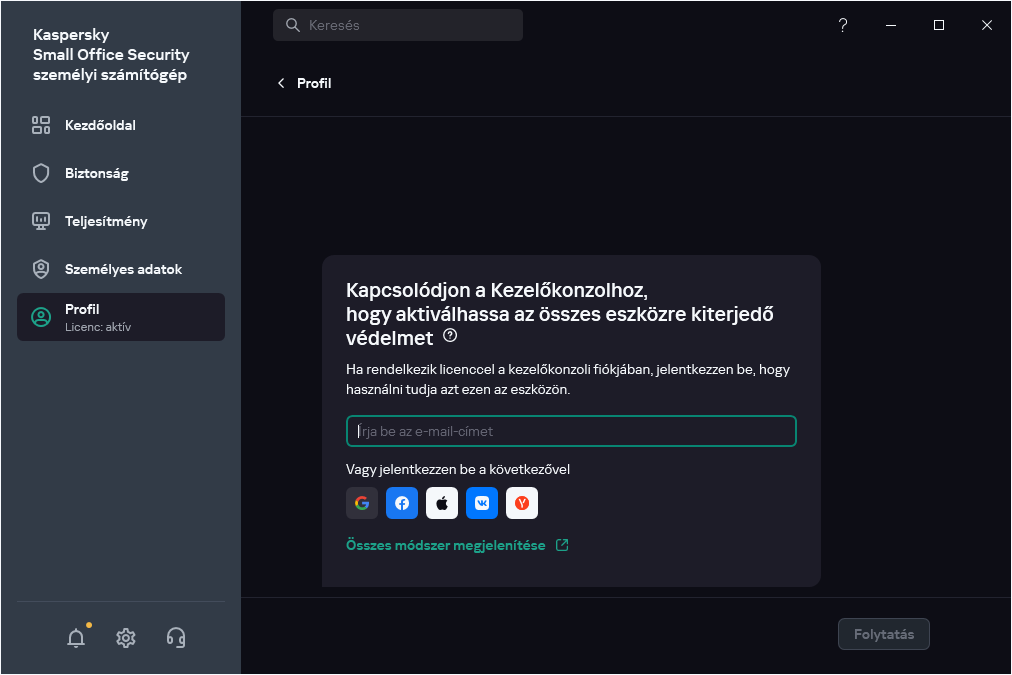
- Bejelentkezés e-mail-címmel. Írja be az e-mail-címét a szövegmezőbe. A megadott e-mail-címre küldünk egy üzenetet a jelszó létrehozási hivatkozásával.
Sikeres csatlakozást követően a Profil rész a Kaspersky Small Office Security kezelőkonzolhoz való csatlakozással kapcsolatos információkat jeleníti meg. Most távolról kezelheti ezen számítógép védelmét a Kaspersky Small Office Security kezelőkonzolon keresztül.
Oldal tetejére